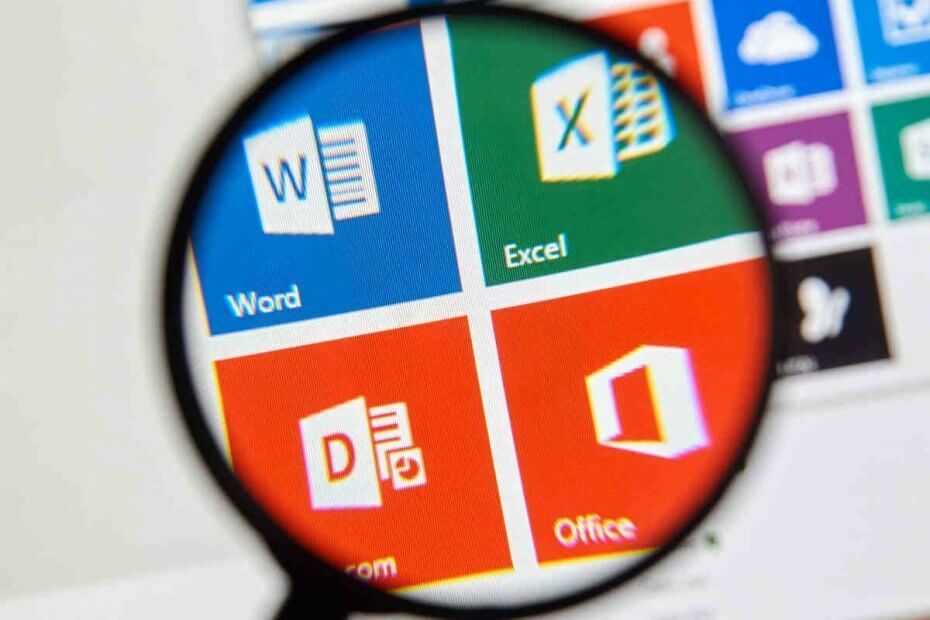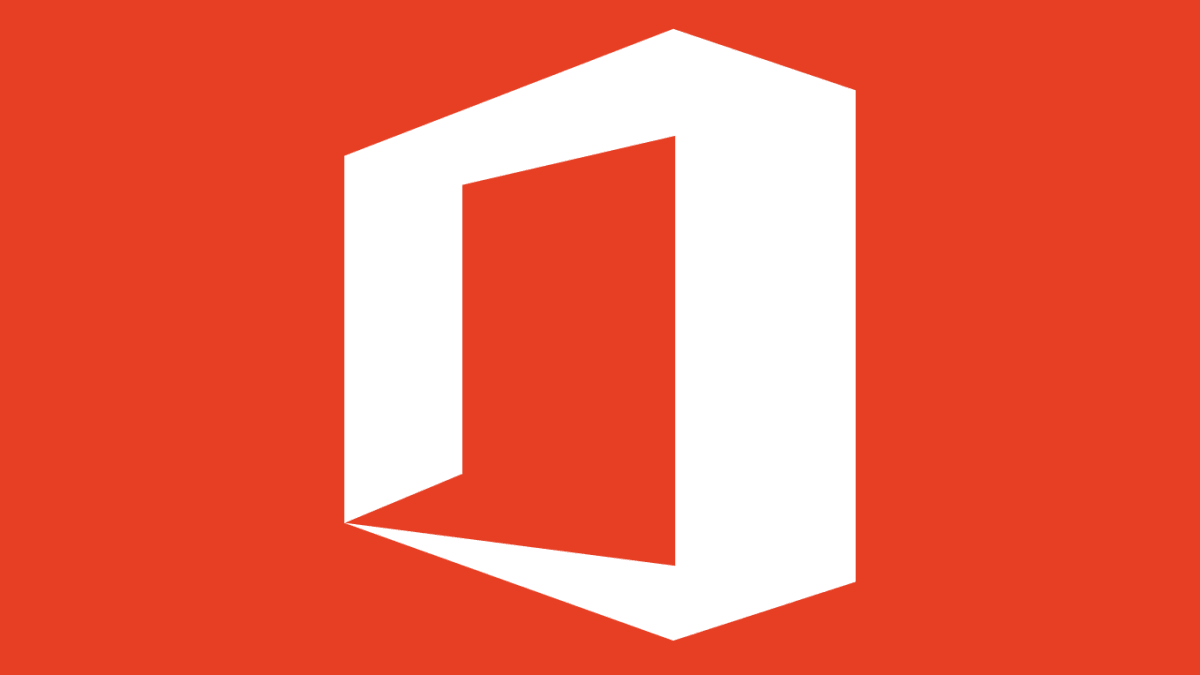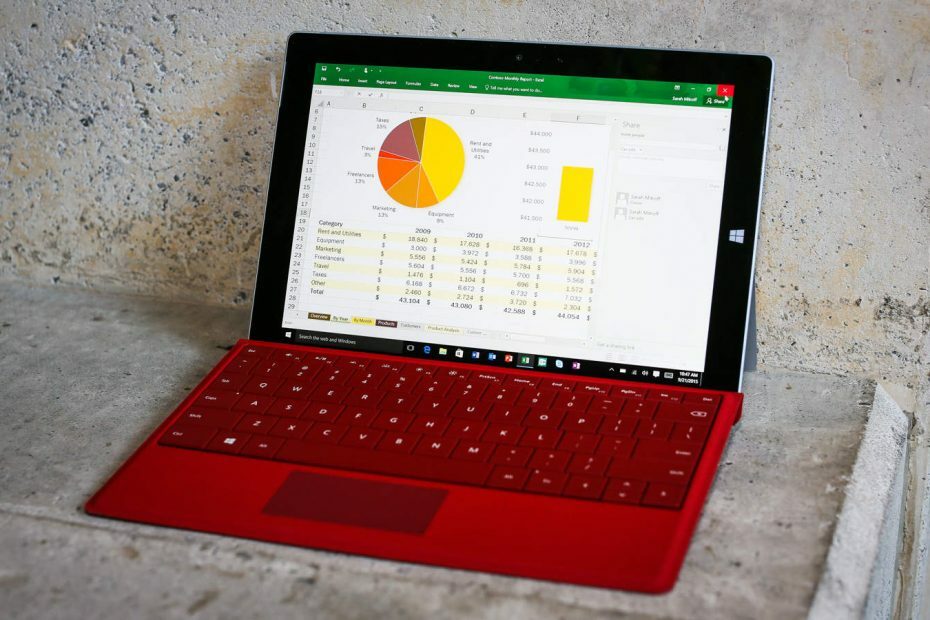Este software manterá seus drivers ativos e funcionando, protegendo-o contra erros comuns de computador e falhas de hardware. Verifique todos os seus drivers agora em 3 etapas fáceis:
- Baixar DriverFix (arquivo de download verificado).
- Clique Inicia escaneamento para encontrar todos os drivers problemáticos.
- Clique Atualizar drivers para obter novas versões e evitar o mau funcionamento do sistema.
- DriverFix foi baixado por 0 leitores este mês.
Embora o Office 2016 seja uma ferramenta bastante útil, você pode querer removê-lo se não estiver satisfeito com ele. Se você é um usuário do Mac e deseja remover o Office 2016, hoje vamos mostrar como fazer isso.
Remova o Office 2016 do Mac completamente
Isso é relativamente fácil de fazer, basta mover o aplicativo e os arquivos do usuário para a Lixeira, esvaziar a Lixeira e reiniciar o computador para concluir o processo. Aqui estão as informações detalhadas sobre como fazer isso:
- Abra o Finder e clique em Aplicativos.
- Command COMMAND + clique para selecionar todos os aplicativos do Office 2016.
- Ctrl + clique ou clique com o botão direito nos aplicativos.
- Agora escolha Mover para o Lixo no menu.
Se você deseja remover arquivos da pasta Biblioteca do usuário, você precisa fazer o seguinte:
- No Finder, pressione COMMAND, Shift eh ao mesmo tempo.
- No menu Finder, clique em Exibir> como lista. Depois disso, clique em Exibir> Mostrar opções de exibição.
- No menu Opções de visualização, certifique-se de selecionar Mostrar pasta da biblioteca.
- Volte para a visualização em coluna agora. Você pode fazer isso pressionando COMMAND + 3 e clique em
Biblioteca> Recipientes. - Deve haver várias pastas e você precisa pressionar a tecla Ctrl e clicar ou clicar com o botão direito em cada uma dessas pastas e selecionar Mover para o Lixo.
- Estas são as pastas que você precisa excluir:
- com.microsoft.errorreporting
- com.microsoft. Excel
- com.microsoft.netlib.shipassertprocess
- com.microsoft. Office365ServiceV2
- com.microsoft. Panorama
- com.microsoft. Power Point
- com.microsoft. RMS-XPCService
- com.microsoft. Palavra
- com.microsoft.onenote.mac
- Volte para a visualização em Coluna pressionando COMMAND + 3 e clique em Biblioteca> Contêineres de Grupo e clique com o botão direito em cada uma das seguintes pastas e selecione Mover para o Lixo. Esta é a lista de pastas que você precisa remover:
- UBF8T346G9.ms
- UBF8T346G9.Office
- UBF8T346G9.OfficeOsfWebHost
- Depois disso, você só precisa esvaziar a Lixeira e o Office 2016 será removido com sucesso do seu Mac.
É isso, espero que essas instruções tenham ajudado você a desinstalar o Office 2016 do seu Mac. Se você tiver algum comentário ou pergunta, basta acessar a seção de comentários abaixo.